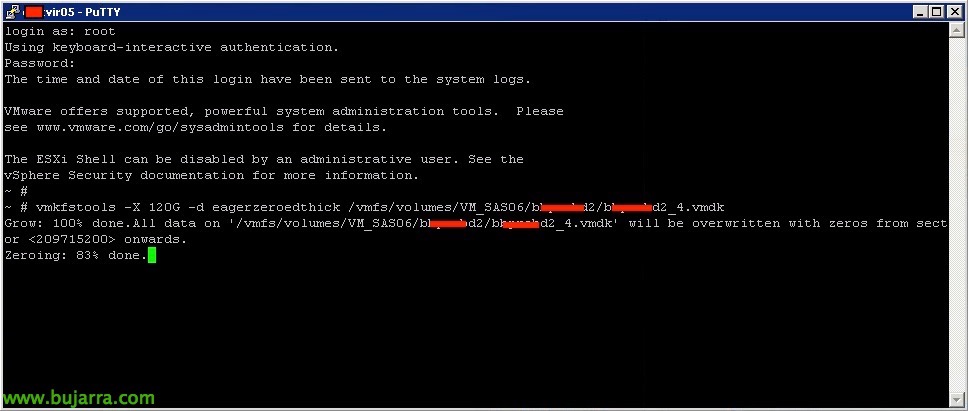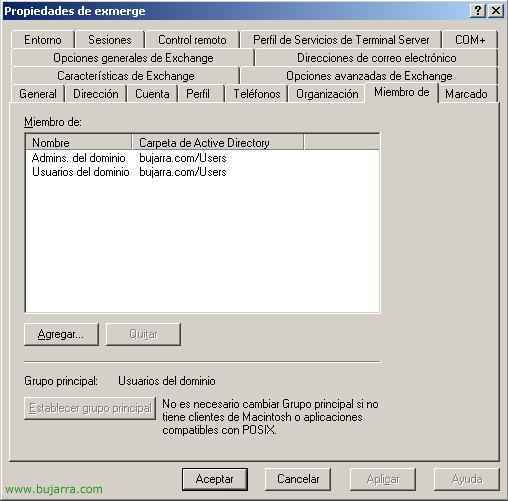Balanceo de red: Round Robin DNS + NLBの
En este documento se explíca cómo hacer balanceos de una dirección IP o un nombre de host, es ideal si tenemos un servidor web y queremos tener un balanceo de él, duplicando la página web en ambos servidores (sirve también para OWA), o las utilidades que se le puedan asignar. Para esto hay dos métodos, “Round Robin” o NLB (Clúster de equilibrio de red o Network Load Balancing):
Round Robin – ここは
Equilibrio de red – ここは
Este para mí es el método más “casero” pero sirve, ただ, es crear en el servidor DNS el alias que nos interese (例えば “www”) y que apunte a diferentes direcciones IP, lo bueno es que los servidores destino no necesitan más de un adaptador de red. Esta sería mi estructura:

Es una estructura simple, tengo tres servidores web y quiero tener alta disponibilidad de ellos, lo más rápido es configurar Round Robin en mi servidor DNS, para que cuando alquien quiera ir a www.bujarra.com (en la LAN) acceda a cualquiera de ellos, lo malo que si uno de ellos está caido el servidor DNS no lo sabrá y nos puede dar la IP del servidor que esté caido. Lo que hace el cliente es preguntarle al DNS, quien es “www”? El DNS busca en su BD y le asigna una dirección cualquiera de las que le indiquemos.
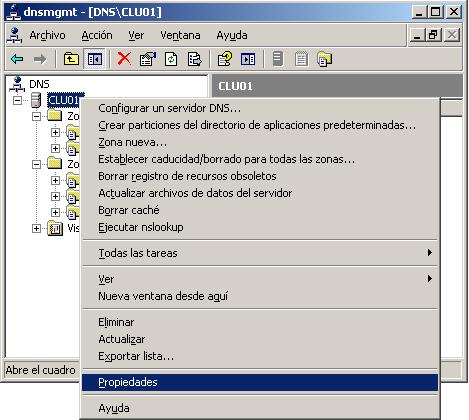
Primero debemos habilitar “Round Robin”, こちらは, vamos a la consola del servidor DNS de nuestra red, en sus “プロパティ”,

で “アドバンスド” のチェックマークを付けます “Habilitar la función Round Robin”, 受け入れる,
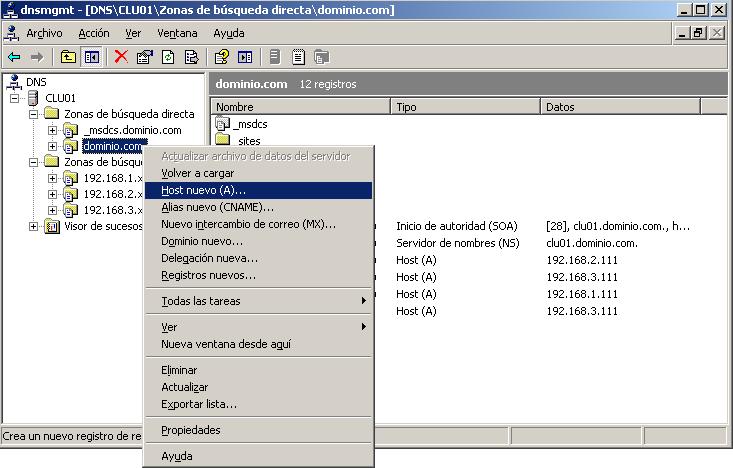
Y simplemente, sobre mi dominio, 右ボタン > “新しいホスト (宛先)…”, debemos crear uno a uno los destinatarios de nuestro nombre A.

En mi caso es para el servidor web, así que creo el host www, le asigno a la IP 192.168.3.111, をクリックし、をクリックします “ホストを追加”.
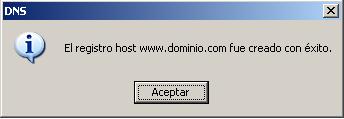
わかりました, deberíamos de hacer lo mismo con los demás servidores web (192.168.3.112 そして 192.168.3.113)
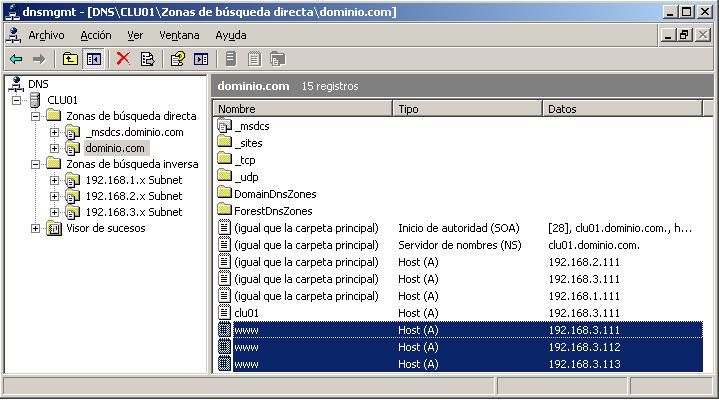
そして、これが結果になるでしょう, cada vez que alguien haga una consulta por el nombre “www” verá una IP diferente, es un tipo de balanceo para la LAN.
NLBの – ネットワーク負荷分散 – ネットワーク負荷分散,
Este es en sí la forma de hacer un balanceo correcto entre dos o más equipos. La pega es que, para una configuración óptima, necesitamos un adaptador de red por cada host de destino, este sería mi ejemplo:

Mi conexión a internet tiene la IP pública 212.56.23.12, tengo configurada una DMZ para separar los servidores públicos de la red corporativa (随意), tengo la web corporativa de la empresa y OWA en dos servidores (192.168.2.211 そして 192.168.2.212), he creado una dirección IP con el equilibrio de carga para que se haga un balanceo de carga entre ambos servidores, con la IP: 192.168.2.213. En el router/firewall hay que redireccionar todo el tráfico que interese (en mi caso el 80 又は 443) a la IP del clúster, y así hará un balanceo entre ambas IP’s.
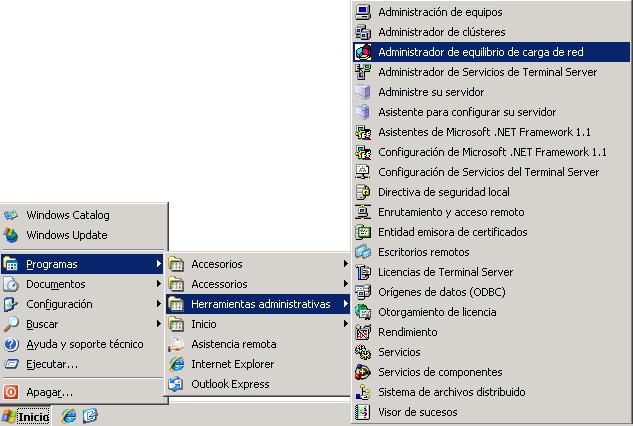
Para configurar el equilibrio de carga de red, hay que hacerlo desde la consola: “開始” > “プログラム” > “管理ツール” > “ネットワーク負荷分散マネージャー”.
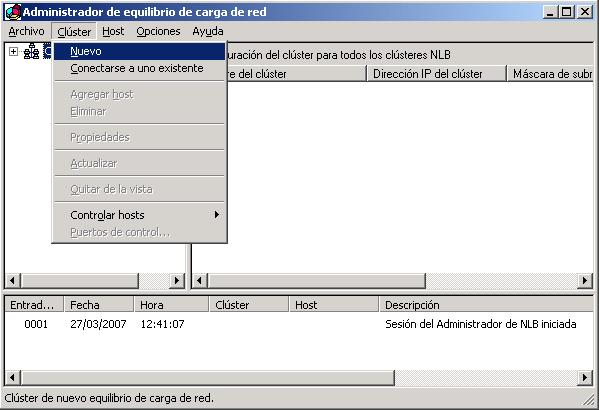
Abría que crear un clúster nuevo, クリック “クラスター” > “新機能”,

Aquí indicamos cual queremos que sea la dirección IP de este clúster, la que sea común para ambos servidores, y además indicaremos el nombre DNS que le asignaremos que posteriormente deberemos crear a mano en el DNS (por si alguien quiere acceder a recursos por nombre y no por IP), “次”,
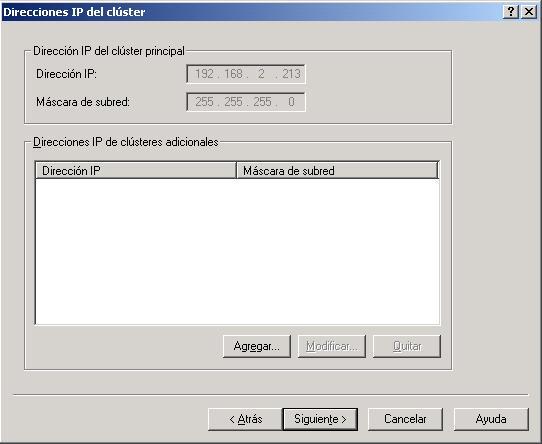
Si queremos podemor agregar más direcciones IP a este clúster, “次”,

Podemos crear varias reglas para IP’s/Puertos, “次”,
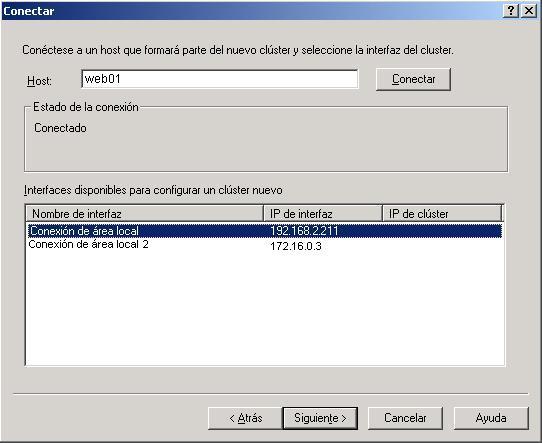
Debemos indicar el nombre de los servidores que queremos que formen parte de este clúster, en mi caso son web01 será el primero, meto su nombre de host y le damos a “繋ぐ”, seleccionamos sobre las conexiones de red que nos interese crear el clúster.

Y aquí indicaremos cual será la prioridad de cada host, por ejemplo web01 tendrá prioridad 1 y a web02 le pondré como prioridad 2 para en el caso que el servidor de máxima prioridad esté caído vaya al otro, deben tener diferentes prioridades. Y aquí en “IPアドレス” debemos asignar las direcciones IP de los host de destino (en mi caso Prioridad 1: 192.168.2.211 y Prioridad 2: 192.168.2.212), “終わり”,
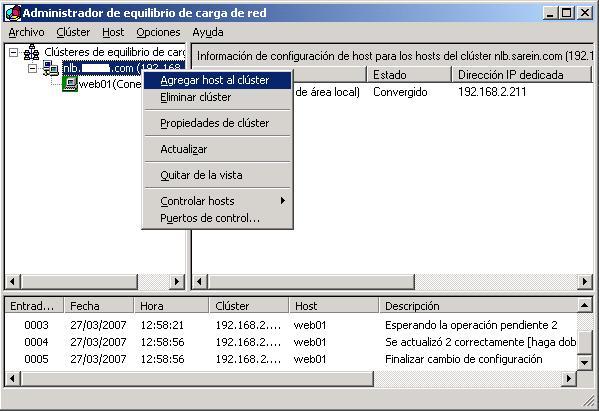
Ahora debemos agregar tantos hosts cómo destinos querramos tener, en mi caso otro más (web02), sobre el clúster, 右ボタン > “クラスターにホストを追加する”

Metemos el nombre del host y pulsamos en “繋ぐ”, nos saldrán los adaptadores de red disponibles que tenga, それを選択し、 “次”,

Le indicamos otra prioridad, 私の場合は 2 y le pongo por supuesto la IP de su adaptador para este clúster, “終わり”

Y ahí tenemos nuestro clúster para balanceo de red y vemos que dos servidores dependen de él, ahora la IP 192.168.2.213 está asociada a 192.168.2.211 そして 192.168.2.212. Si queremos que a parte para usarse por direcciones IP queremos que vaya las peticiones por nombre, debemos configurar en la consola DNS del servidor un nombre de Host A a la dirección IP del clúster.